
Если вы не хотите получать автообновление своего Айфона только в то время, когда вам удобно это делать, то такие настройки можно выполнить очень быстро — буквально в пару кликов. Но почему же всё-таки не стоит торопиться с таким решением? Обо всём подробно расскажу ниже.
Что дает регулярное автоматическое обновление iPhone?
Эта функция по умолчанию активна в телефонах от Apple, и это не просто так. Регулярное автообновление программной оболочки дает вам как минимум два весомых преимущества:

- Профилактика сбоев в работе приложений, установленных на смартфоне. С обновленной до последней версии iOS вы получите бесперебойную работу мессенджеров и социальных сетей, чтобы всегда оставаться на связи.
- Защита от вирусов и кражи данных. Как только в программной оболочке разработчики находят прорехи, они тут же стремятся их устранить и отправить пользователям лучшую версию ПО, поэтому так важно устанавливать все обновления.
Как отключить обновления Яндекс Браузера
Автообновление iPhone здорово упрощает задачу пользователю: ему не нужно ничего делать для установки обновлений, ведь за него все сделает система. Единственное с чем придется смириться – телефон может начать установку и перезагрузку в самый неподходящий момент.
Но для пользователей из России автообновление может носить еще один негативный характер: из-за введения санкций какие-то функции могут стать недоступными или заблокированными.
Поэтому для многих контроль над запуском обновлений может иметь принципиальное значение.
Отключаем автообновление на iPhone
Изменение параметров Айфона, как вы уже догадались, будут расположены в «Настройках». Вот что вам нужно сделать:

- В приложении «Настройки» прокрутите меню и тапните на «Основные».
- В новом окне найдите и перейдите к параметру «Обновление ПО», щелкнув на стрелочку справа.
- Здесь в центре экрана вы увидите информацию о вашей версии iOS, а также совет системы – актуальна ли версия или ее нужно обновить.
- Нажмите на строку «Автообновление», чтобы перейти к настройкам.
- На новом экране будет доступно два параметра:
- Загрузка обновлений iOS
- Установка обновлений iOS
Напротив этих строк вы увидите ползунок, с помощью которого вы можете активировать эти функции установки обновлений для вашего телефона.
- Если вы оставите активным только «Загрузку», то вечером после скачивания обновлений к вам на телефон придет уведомление о том, что операционной системе нужно установить обновления и перезагрузиться.
- Если же вы хотите полностью контролировать процесс скачивания файлов, то передвиньте ползунок в неактивное положение в обоих случаях.
Обратите внимание, что по умолчанию ваш Айфон будет загружать файлы для обновления только если вы находились в сети Wi-Fi. Это предусмотренно, чтобы вы не потратили свой мобильный интернет на эти загрузки. В настройках вы также можете переключить вариант скачивания данных, если у вас нет возможности подключиться к Wi-Fi, а установить обновления необходимо.
Как полностью отключить все обновления Android TV
Отключаем автообновление приложений на iPhone
Актуальные обновления необходимы и для правильной работы приложений. Но если вы боитесь, что новая версия приложения не будет работать на вашем устройстве, то лучше отключить обновление таких приложений:

- Запустите «Настройки» и пролистайте меню до «iTunes Store и App Store».
- Открыв этот раздел, вы сразу увидите блок автоматических загрузок. Здесь вам нужно деактивировать раздел «Программы» и «Обновления».
- Если вы не хотите также автоматически загружать другие данные, то выключите тумблеры для остальных вариантов, например «Музыка», «Книги и аудиокниги» и пр.
Теперь, чтобы вручную обновить приложения на iPhone, вам нужно:
- Зайти в магазин App Store и щелкните по фото вашего профиля в верхнем правом углу.
- На новом экране перейти к блоку «Доступные обновления».
- Напротив каждого приложения будет доступна кнопка «Обновить».
- Если вы готовы обновить все приложения разом, то тапните на кнопку «Обновить все».
Так вы сможете контролировать какие приложения обновлять, а какие оставить в старых версиях.
Отключаем автообновление социальных сетей на iPhone
Если вы не хотите контролировать все обновления приложений, а вам нужно ограничить переустановку только одного, например Вконтакте, то вот что нужно сделать:
- Вновь заходим в «Настройки» и переходим в блок «Обновление контента».
- На новом экране вы увидите список всех приложений, установленных на вашем гаджете. Среди этого списка вам нужно найти Вконтакте.
- Переведите ползунок в неактивное положение и ваш VK больше не будет обновляться.
Такой же трюк можно проделать и с другими приложениями, которые порой работают со сбоями после обновлений.
Как скачивать обновления не только через Wi-Fi, но и мобильную связь на iPhone
Не всегда удается подключиться к устойчивому приему Wi-Fi, достаточного для скачивания обновлений. Если вы также хотите использовать мобильную сеть для скачивания, то:

- Перейдите в «Настройках» к разделу «Основные».
- Найдите в меню подраздел «Обновление контента».
- На новом экране щелкните на стрелочку напротив кнопки «Обновления контента».
- Здесь у вас будет три варианта скачивания:
- выключено
- только через Wi-Fi
- через Wi-Fi и сотовые данные
Укажите нужный вариант.
На старых версиях iOS система может блокировать скачивание элементов для программной оболочки самого телефона через мобильные сети. Но и этот запрет можно обойти! Попробуйте указать в настройках какую-либо дату в будущем, а затем вернуться к обновлению системы. Такой трюк помогает обойти ограничения, но не забудьте вернуть текущую дату, иначе у вас могут возникнуть проблемы с другими приложениями.

Вячеслав Вяткин
Администратор данного веб ресурса. IT специалист с 10 летним стажем работы. Увлекаюсь созданием и продвижением сайтов!
Задать вопрос
Надеюсь, вы убедились, что отключить автоообновление iOS и приложений на iPhone очень просто! Если у вас остались вопросы, то задавайте их ниже в комментариях.
Источник: tehnopub.ru
Как отключить автоматическое обновление Android 10
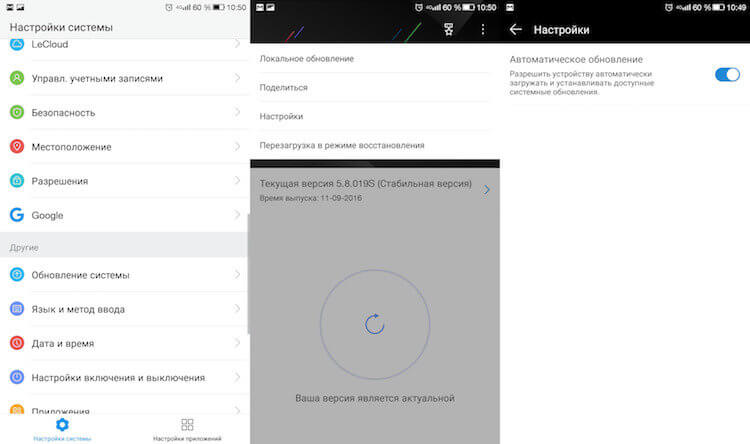
Отключение автоматических обновлений приложений и игр на Android
1. Найдите значок Play Маркет на рабочем столе или в меню приложений и нажмите на него.
2. После того, как откроется главное меню Play Маркет , найдите значок входа в дополнительное меню и нажмите на него. Или просто проведите пальцем слева направо.
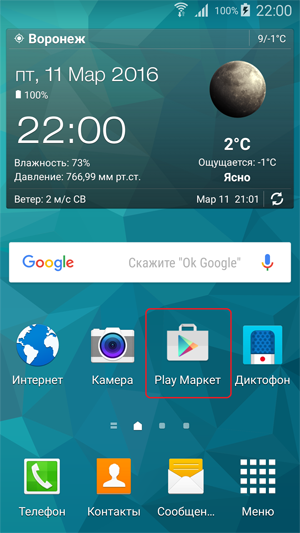
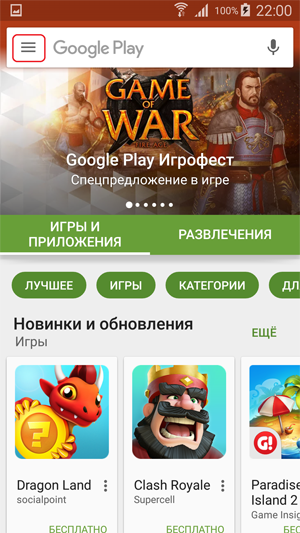
3. В дополнительном меню ищем вкладку Настройки и нажимаем на нее.
4. В меню настройки находим вкладку Автообновление приложений и нажимаем на нее.
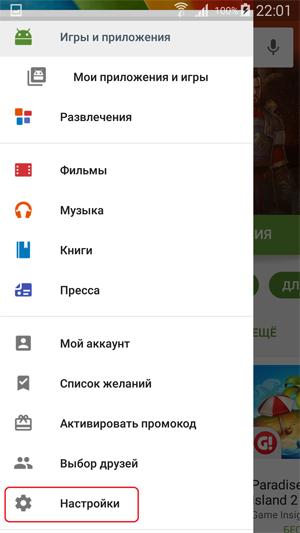
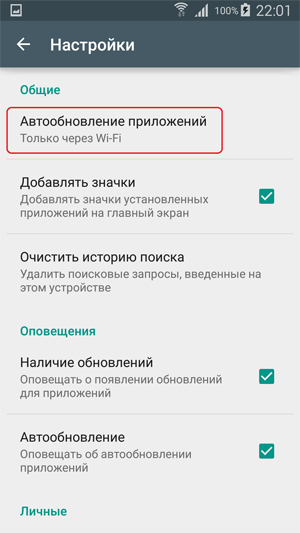
5. В открывшейся вкладке видим три варианта Никогда , Всегда , Только через wi-fi . Выбираем Никогда . Теперь автообновления из Play Маркета докучать вам не будут.
Если хотите все же оставить автоматические обновления приложения, то хотя бы установите здесь Только через wi-fi . По крайней мере, платный мобильный трафик эти приложения не скушают.
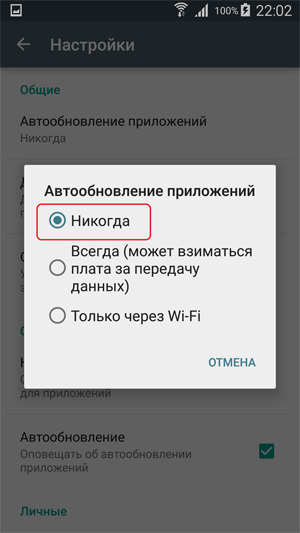
Теперь перейдем к выключению автоматического обновления самого ПО android.
Не знаю. Не знаю по той причине, что нет универсальных инструкций: слишком много зависит от производителя (основной ненужный софт — именно фирменный от самсунгов, xiaomi, sony и т.д., а не от самого андроида), версии Android (которых тоже слишком много — люди всем подряд пользуются от Android 5 до Android P).
Как отключить или включить обновления конкретного приложения
Иногда может потребоваться, чтобы обновления не скачивались только для какого-то одного приложения или же, наоборот, чтобы несмотря на отключенные обновления, некоторые из приложений продолжали их получать в автоматическом режиме.
Сделать это можно с помощью следующих шагов:
- Зайдите в Play Маркет, нажмите по кнопке меню и перейдите в пункт «Мои приложения и игры».
- Откройте список «Установленные».
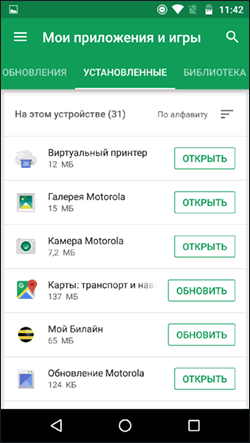
- Выберите нужное приложение и нажмите по его названию (не по кнопке «Открыть»).
- Нажмите по кнопке дополнительных параметров справа вверху (три точки) и отметьте или снимите отметку «Автообновление».
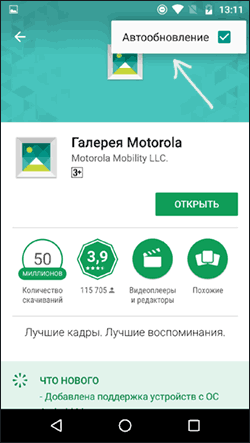
После этого, вне зависимости от настроек обновлений приложений на Android устройстве, для выбранного приложения будут использоваться заданные вами параметры.
Автообновление различных приложений на Аndroid становится причиной, по которой многие пользователи переходят на другие платформы: автоматическое скачивание интенсивно потребляет трафик, особенно это неудобно и затратно, когда доступ имеется только к мобильному интернету. Кроме того, автообновления опасны еще и тем, что изрядно тормозят работу системы, и чем больше их установлено, тем это ощутимее. В представленном очерке будет детально рассмотрен вопрос, как отключить обновления на Аndroid.
Способы блокировки
Теперь опишем подробный пошаговый алгоритм, как заблокировать функцию автоматических скачиваний:
Все вышеописанные способы позволяют запретить обновления на Android.
Контроль трафика
Еще один способ проконтролировать автоматическое скачивание дополнительных модулей – использование специальных утилит.
Одна из таких – Traffic Monitor. Скачать ее можно по ссылке . Она предоставляет полный отчет по исходящим и входящим данным, ведь мало просто сделать отключение обновлений на Аndroid, важно проследить, что именно потребляет мегабайты интернета. При запуске все операции программа проводит автоматически и в конце выдает отчет.
Бывает так, что свежевышедший апдейт Android приносит на устройства больше проблем, чем нововведений. И везет в таком случае тем, кто узнает об этом еще до установки обновления — и успевает принять меры. Еще более верный способ обезопасить свой смартфон он неожиданных сюрпризов — отключение автоматического обновления системы.
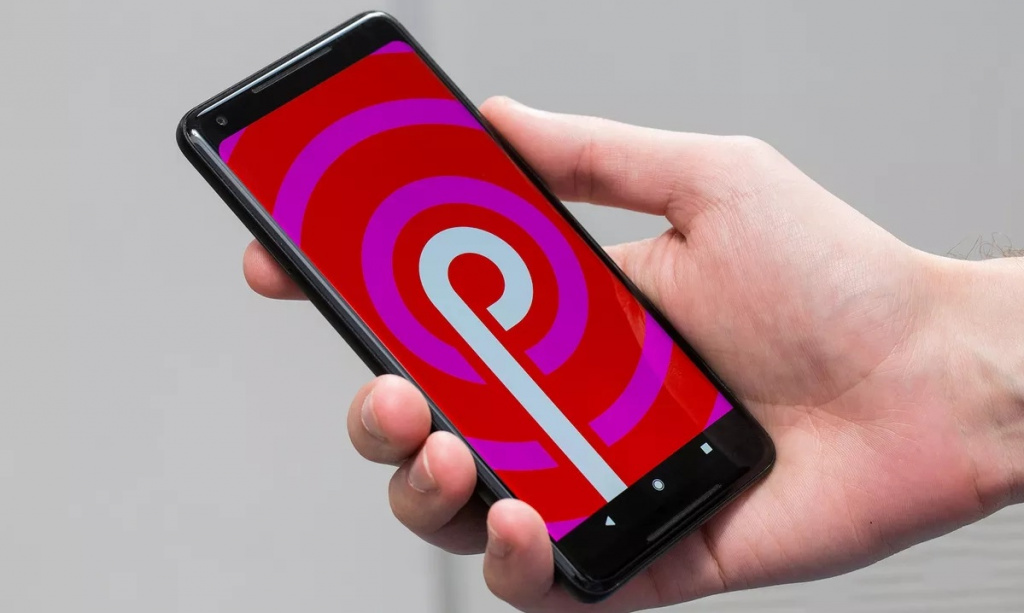
Бывает так, что свежевышедший апдейт Android приносит на устройства больше проблем, чем нововведений. И везет в таком случае тем, кто узнает об этом еще до установки обновления — и успевает принять меры. Еще более верный способ обезопасить свой смартфон он неожиданных сюрпризов — отключение автоматического обновления системы.
Способ отключения автообновления может отличаться от устройства к устройству в незначительных деталях, поэтому, если инструкция не подходит вам в точности до шага, просто возьмите ее как основу и внимательно изучите настройки системы.
Если те, кто не устанавливал это приложение раньше, попробуют его скачать, то они загрузят версию 2.0 – с картами Москвы, Петербурга и Красноярска.
Вспомним нашего разработчика Федора.

Не беспокоить, идет рабочий процесс
Пару недель назад он сделал приложение «Схема метро» для Москвы и добавил его в Плей Маркет. За это время пользователи оставили несколько комментариев – попросили добавить карты Петербурга и Красноярска. Федор с энтузиазмом занялся делом и уже через три дня добавил новые схемы. Затем он загрузил обновленное приложение в Плей Маркет, описал изменения и сделал пометку, что это следующая версия – 2.0.
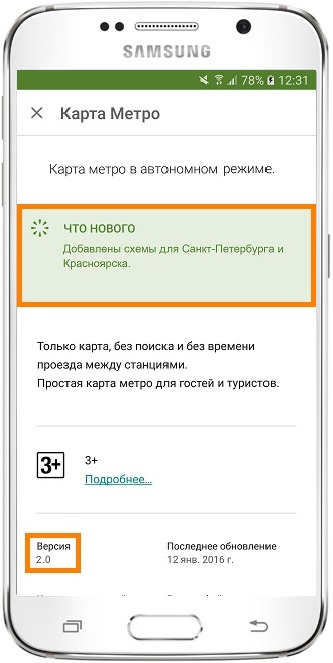
Изменения в приложении версии 2.0, скриншот из Плей Маркета
Если те, кто не устанавливал это приложение раньше, попробуют его скачать, то они загрузят версию 2.0 – с картами Москвы, Петербурга и Красноярска.
Те, кто устанавливал первую версию, скачать приложение не смогут – оно уже установлено на их устройствах. Чтобы не удалять приложение и не загружать еще раз, в Андроиде есть возможность обновления. Во время обновления следующая версия приложения заменяет предыдущую, а все данные (настройки, файлы) остаются.
Зайдите в настройки Android и откройте раздел «Обновление системы». На некоторых прошивках он может прятаться внутри подменю «О телефоне». Нажмите на кнопку с тремя точками в правом верхнем углу, выберите «Настройки» и отключите автоматическую загрузку пакетов обновлений. После этого вам придётся проверять наличие апдейтов вручную.
Ещё один серьёзный раздражитель — уведомления о наличии обновления. Есть три способа спастись от них: установить апдейт, получить root-права и удалить обновление или отключить уведомления. С первыми двумя всё понятно, изучим подробно третий вариант.
Откройте «Приложения» в настройках. Найдите «Сервисы Google Play». Нажмите на «Уведомления» и отключите их появление.
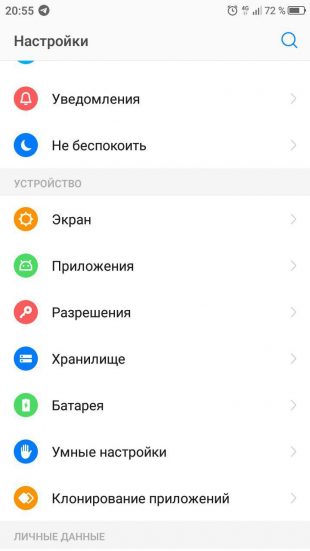
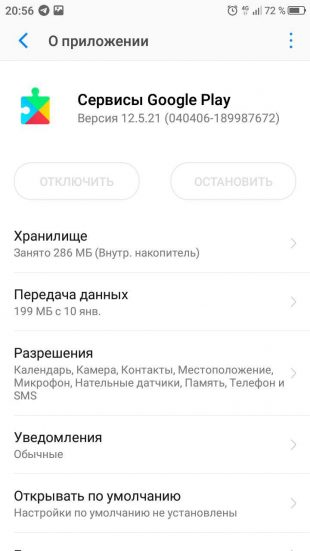
Совсем без уведомлений тоже нельзя: есть шанс пропустить важное сообщение или обновление. Поэтому такой вариант следует рассматривать как временную меру. Дальше нужно принять решение: либо root и удаление обновления, либо очистка памяти под его установку.
Если операционная система Android на вашем смартфоне постоянно обновляется и приносит неудобства, то вы можете через настройки отключить обновления. А если вдруг телефон перестал автоматически обновляться, то возможно автообновление системы Андроид отключена и нужно вновь активировать данную функцию.
Если операционная система Android на вашем смартфоне постоянно обновляется и приносит неудобства, то вы можете через настройки отключить обновления. А если вдруг телефон перестал автоматически обновляться, то возможно автообновление системы Андроид отключена и нужно вновь активировать данную функцию.
На Android 4, 6, 7 и подобных устройствах открываем «Настройки».
— В настройках нужно открыть пункт «О телефоне» или «О планшете».
— Далее открываем пункт «Обновление системы» где можно включить или выключить автообновления.
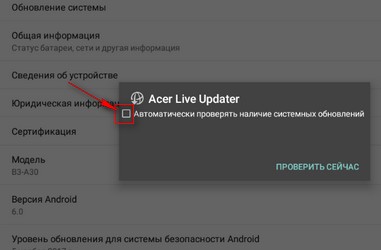
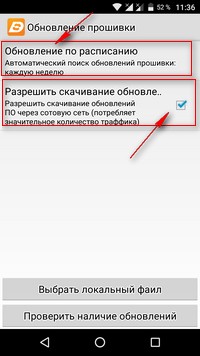
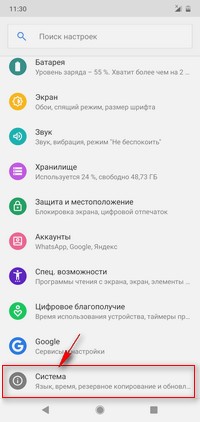
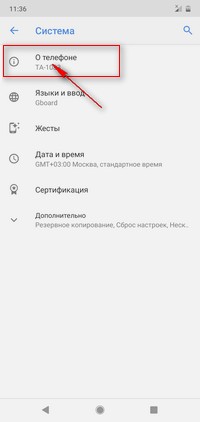
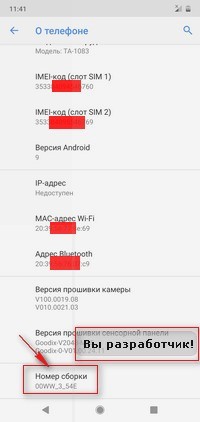
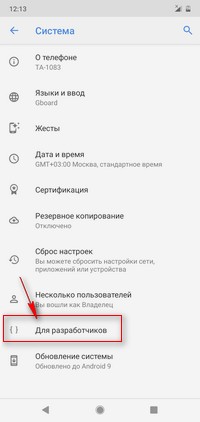
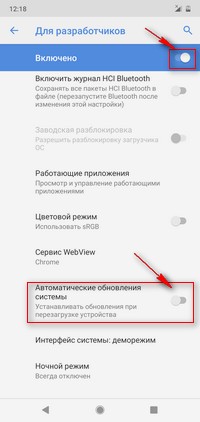
Надеюсь, статья оказалась полезной. Не забудьте оставить отзыв и указать модель устройства, к которому подошла или нет эта информация, чтоб и другим посетителям сайта осталась от вас полезная инфа.
— Если на вашем телефоне или планшете автообновление системы Android выключается по-другому, то просим поделиться информацией ниже в отзывах, возможно инфа оставленная именно вами окажется самой полезной.
3. Если вы скачивали APK файл и удаляли их него подпись на своем ПК или ноутбуке, то теперь вам нужно будет скопировать его на свое Android устройство.
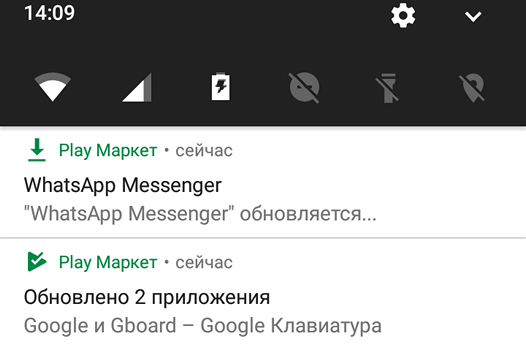
Разработчики приложений для мобильных устройств постоянно совершенствуют свои детища, но иногда слишком рьяные попытки улучшить их приводят к прямо противоположному результату.
Поэтому нам зачастую приходится пользоваться старыми версиями программ, которые нас, в отличие от обновленных, устраивают целиком и полностью. Однако, операционная система Android постоянно норовит обновить устаревшие по её мнению приложения, регулярно предлагая нам скачать новые версии из Play Маркет или делая это самостоятельно. Как этого избежать?
С некоторых пор в Android появилась возможность отключать автоматическое обновление конкретного приложения, установленного на вашем устройстве.
Для этого вам нужно открыть приложение Play Маркет, перейти в раздел «Мои приложения», выбрать нужную вам программу и открыть её страницу. В открывшемся окне нажмите на кнопку меню в виде вертикального троеточия и уберите отметку напротив пункта «Автообновление»:
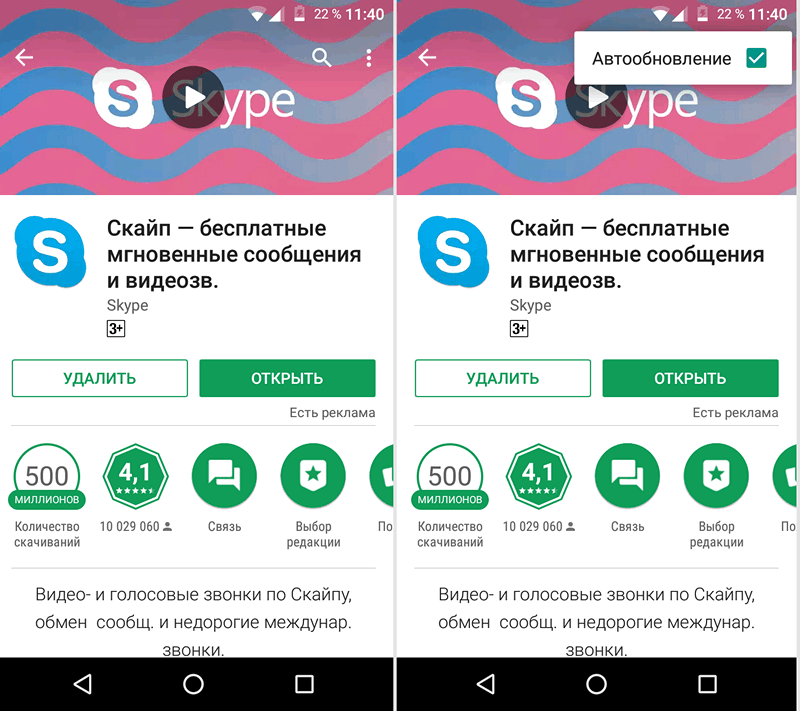
Всё. Теперь приложение не должно будет автоматически обновляться на вашем устройстве. Тем не менее всегда существует риск того, что вы случайно обновите его вместе с другими приложениями, установленными на вашем устройстве. Как избежать этого?
Как запретить обновления для конкретного приложения, установленного на Android устройстве
Для того, чтобы Play Маркет не предлагал больше устанавливать обновления для конкретного приложения и автоматически не обновлял его вам нужно будет удалить подпись разработчика из его APK файла, подписать APK файл новым ключом и установить его.
Для неопытного пользователя всё это звучит непонятно, но делается оно очень просто:
1. Найдите APK файл нужной вам версии приложения. Скачать APK файл нужной вам версии можно либо на этом ресурсе, либо на различных тематических форумах.
По сути APK файл представляет собой обычный zip-архив, в котором размещен код приложения, изображения, которые вы видите на экране во время его работы, тексты переводов на различные языки, и цифровую подпись его издателя. Первое, что нам нужно сделать — это удалить цифровую подпись.
2. Для этого откройте APK файл в приложении 7zip или любом другом архиваторе или приложении, умеющем работать с Zip-архивами, и удалите имеющуюся внутри него папку с наименованием META-INF, в которой, собственно, и расположена эта подпись:
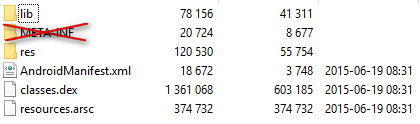
Возможно, что предварительно вам придется сменить у файла расширение c apk на zip, а затем, после удаления подписи, вернуть его обратно.
3. Если вы скачивали APK файл и удаляли их него подпись на своем ПК или ноутбуке, то теперь вам нужно будет скопировать его на свое Android устройство.
4. Установите на свое Android устройство бесплатное приложение ZipSigner, установочный APK файл которого доступен для скачивания по этому адресу.
5. Запустите ZipSigner и откройте в нем APK файл, который нам нужно подписать новой подписью.
Для этого нажмите на кнопку «Выбрать файл» и в открывшемся окне проводника перейдите к местоположению APK файла, который мы будем подписывать и выберите его.
С помощью кнопки «Конечный» вы можете задать имя, которое получит подписанный файл.
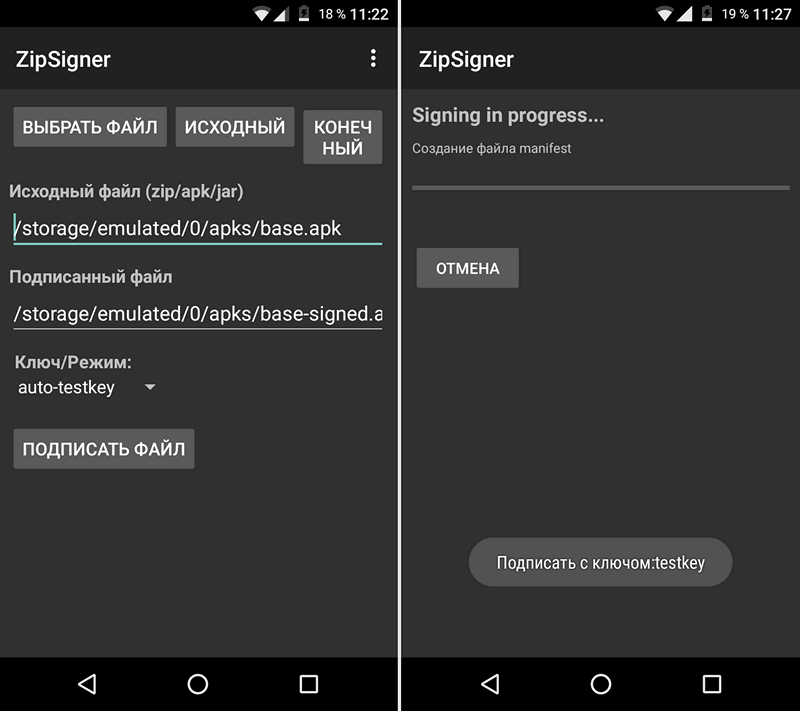
5. Нажмите на кнопку «Подписать файл» и дождитесь окончания процедуры подписи.
6. Выйдите из приложения ZipSigner и откройте любой менеджер файлов, в котором вам нужно будет просто запустить свежеподписанный APK файл чтобы установить его на ваш смартфон или планшет.
По окончанию установки вы сможете пользоваться приложением как обычно, и Google Play Маркет не будет больше предлагать вам обновить его или установить из онлайн-магазина Google более свежую версию.
Напомню также, что вы можете получить переподписанное Android приложение и с помощью еще одной бесплатной программы: App Cloner, которая умеет делать копии приложений. Полученную с помощью него копию вам нужно будет оставить на смартфоне, а оригинал, при желании, удалить. При этом копия с помощью Google Play Маркет обновляться не будет.
Добавлено 30.07.2020:
Если вы решили не обновлять приложения на своем устройстве вообще, то вы можете запретить обновления сразу для всех приложений. Для этого:
1. Запустите Play Маркет
2. Откройте Настройки
3. Выберите пункт «Автообновление приложений»
4. В открывшемся меню поставьте отметку напротив пункта «Никогда»
Главная / Статьи / Как отключить автоматическое обновление приложений в Android
Главная / Статьи / Как отключить автоматическое обновление приложений в Android
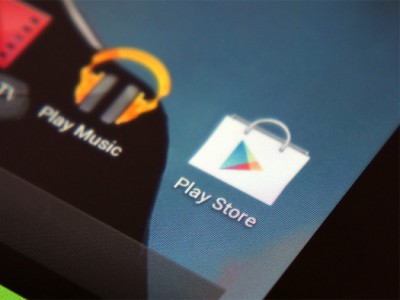
Операционная система Android имеет очень удобную функцию автоматического обновления установленного программного обеспечения. Эта возможность лишает пользователя необходимости вручную следить за выходом новых версий программ и загружать их из каталога Google Play. Но в некоторых случаях такая навязчивая опека со стороны операционной системы может только мешать. Поэтому полезно знать, как отключить функцию автоматического обновления ПО и в каком случае это следует сделать.
Начинающие пользователи Android могут думать, что если операционная система выполняет за них какие-либо действия, то это просто замечательно и ничего менять не следует. Однако это не совсем так. Вот несколько причин, по которым автоматическое обновление стоит отключить.
Итак, если вы решили, что хотите обновлять свои приложения в ручном режиме, то выполните следующие действия.
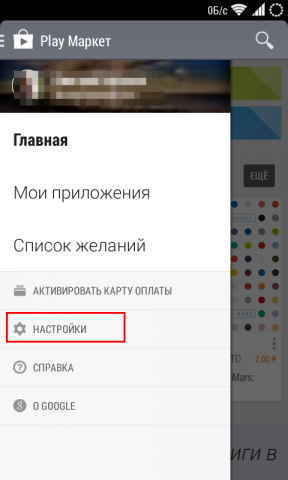
Откройте приложение Play Маркет. Свайпом от левой границы экрана вытяните меню и выберите пункт «Настройки». Прежде всего убедитесь, что отмечен флажком пункт «Уведомления», который позволит получать сообщения о выходе новых версий программ. Эта функция работает и тогда, когда автообновление отключено.
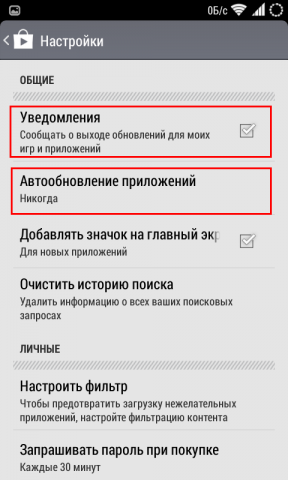
В окне настроек нас интересует опция «Автообновление приложений». Она имеет три возможных значения.
- Никогда. Выберите эту опцию для полного отключения автоматической загрузки и инсталляции новых версий программ.
- Всегда. Автообновление происходит при любом виде соединения с сетью. Очевидно, что обладателям платных тарифов необходимо этой опции избегать.
- Только через Wi-Fi. Загрузка программ происходит только тогда, когда доступно подключение через Wi-Fi.
В заключение, необходимо отметить, что не существует единственно правильного варианта и оба способа обновлений (автоматический и ручной) имеют право на жизнь. Если вы стремитесь держать всё под контролем и хотите знать обо всех новых функциях приложений, то обновляйтесь вручную. Если же ощущаете нехватку времени и доверяете разработчикам, то поручите эту операцию автоматике.
Источник: zdrons.ru
Механизм обновлений Яндекс Браузера
Яндекс Браузер — программа, которая обновляется автоматически, то есть не требует каких-либо дополнительных действий на этот счёт от пользователя. Цель проста — максимально оперативное внесение изменений в случае обнаружения какой-то уязвимости, появлении доработок оптимизации или новых функций. В материале мы рассмотрим как общий алгоритм работы обновлений, так и варианты их отключения или отмены изменений.
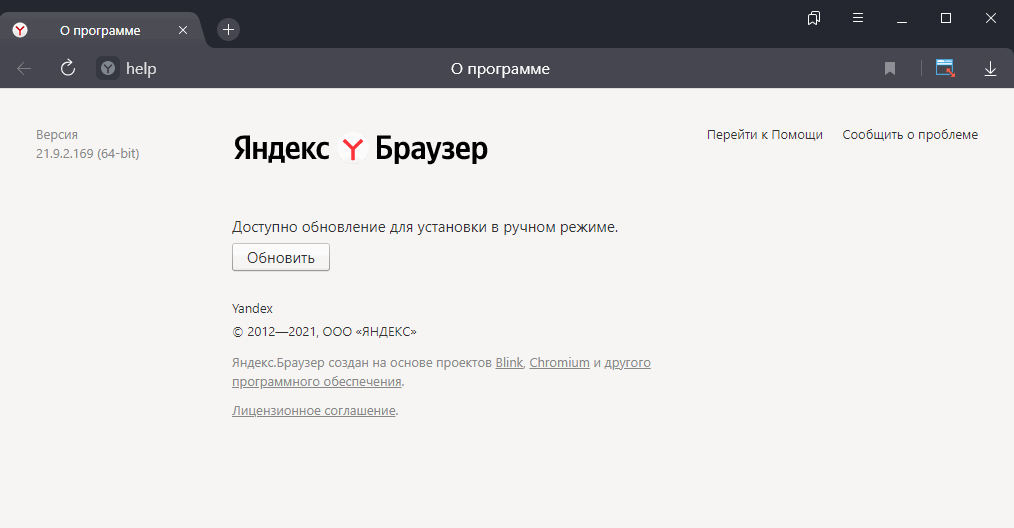
Как работает автообновление
Во время установки Яндекс Браузера в ОС создаётся ряд заданий в планировщике, убедиться в этом несложно:
- Win + R → введите taskschd.msc → нажмите «OK» или Enter
- перейдите слева вверху в раздел «библиотека планировщика заданий»
Каждое из этих заданий отвечает за свой блок работы по автоматизации обновлений программы. В зависимости от вашего региона, типа и времени инсталляции дистрибутива количество и названия их могут меняться.
Отключение обновлений
Просто отключить автоматическое обновление Яндекс Браузера в настройках нельзя. Мы предлагаем использовать официальный способ на основе групповых политик. На первый взгляд он может показаться сложным, особенно для неискушённых пользователей ПК, но поверьте, он более прост и универсален, чем предлагаемые в сети сомнительные и малонадёжные варианты с удалением файлов апдейтера или их блокировкой через фаервол.